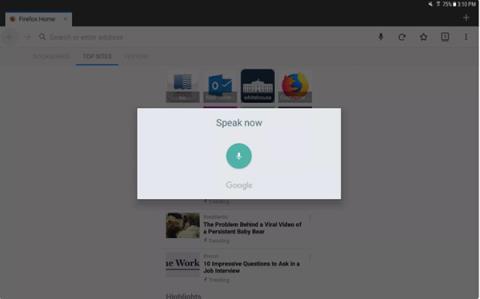Surfovanie na webe je zábavné, no má aj mnoho potenciálnych rizík kybernetickej bezpečnosti. Webový prehliadač Firefox v systéme Android má mnoho funkcií, ktoré vám pomôžu chrániť vás pri používaní internetu.
1. V režime handsfree vyslovte názov webovej stránky do panela s adresou
Ak ste zaneprázdnení a nemôžete písať, môže vám pomôcť aj Firefox. Namiesto zadávania adresy webovej stránky použite rozpoznávanie hlasu a vyslovte hľadanú webovú stránku do panela s adresou. Možnosti rozpoznávania hlasu Firefoxu vám uľahčia prístup na webové stránky, keď máte voľné ruky.

Režim rozpoznávania hlasu vo Firefoxe
Ak chcete použiť túto funkciu:
- Kliknite na panel s adresou.
- Vyberte ikonu mikrofónu a potom vyslovte adresu URL webovej lokality alebo povedzte, čo hľadáte.
- Vaše slová sa zobrazia v paneli s adresou. Máte možnosť prejsť priamo na stránku alebo zobraziť ďalšie možnosti vyhľadávania.
2. Upravte Top Sites a rýchlo vyhľadajte webové stránky
Keď prvýkrát otvoríte Firefox, uvidíte, že vaše prehliadanie je už pripravené. Domovská stránka bude obsahovať vaše často otvárané stránky, stránky so záložkami a vašu históriu prehliadania.

Nastavenia zobrazenia domovskej stránky vo Firefoxe
- Otvorte hlavnú ponuku, prejdite do časti Nastavenia > Všeobecné > Domov .
- V sekcii Panely môžete zmeniť poradie často navštevovaných stránok, záložiek a histórie prehliadania. Kliknite na názov tohto rámca a vyberte možnosť Zmeniť poradie .
- Ak chcete zmeniť obsah, ktorý sa zobrazuje v sekcii často navštevovaných lokalít, kliknite na položku Najlepšie lokality a vyberte požadovaný obsah.
3. Zobrazte kartu ako miniatúru
Ak máte otvorených viacero kariet a chcete zobraziť súhrn každej karty, kliknite na ikonu karty napravo od panela s adresou, ktorý obsahuje číslo. Toto číslo predstavuje počet aktuálne otvorených kariet.

Zobrazuje miniatúry každej otvorenej strany
Ak chcete zobraziť všetky miniatúry otvorených kariet:
- Kliknite na ikonu Tab. Otvorí sa nová stránka s miniatúrami každej karty.
- Ak chcete zobraziť, kliknite na jednu z týchto stránok.
- Ak sa chcete vrátiť do okna prehliadača, kliknite na tlačidlo Späť.
4. Surfujte na webe v súkromnom režime
Firefox vám umožňuje surfovať na webe v súkromnom režime. Tento režim zablokuje všetko sledovanie a vymaže vašu históriu prehliadania, keď v tomto režime ukončíte aktivitu. Firefox stále ukladá heslá, blokuje súbory cookie a dočasné súbory a zabraňuje všetkým formám automatického dopĺňania hesiel. Všetko, čo musíte urobiť, je otvoriť kartu v súkromnom režime.
Surfujte na webe v súkromnom režime
5. Synchronizácia medzi viacerými zariadeniami
Na webe väčšinou nesurfujeme len cez mobil. Aby sme však mohli pokračovať v práci kdekoľvek a kedykoľvek, potrebujeme synchronizáciu medzi elektronickými zariadeniami. Firefox tiež umožňuje používateľom synchronizovať dáta medzi zariadeniami.

Synchronizujte Firefox medzi zariadeniami
Ak chcete nastaviť synchronizáciu:
- Vytvorte si účet Firefox a prihláste sa doň na všetkých zariadeniach, ktoré používajú tento webový prehliadač.
- Kliknite na Nastavenia z hlavnej ponuky.
- Na karte Všeobecné kliknite na položku Prihlásiť sa.
6. Vytvorte hlavné heslo
Heslá sú všade na internete. Takmer každá webová stránka dnes vyžaduje na prístup ku kvalitnému obsahu používateľské meno a heslo. S Firefoxom pre Android si môžete vytvoriť hlavné heslo, ktoré bude obsahovať všetky vaše zašifrované prihlasovacie údaje.

Vytvorte hlavné heslo
Ak chcete vytvoriť hlavné heslo:
- Ak chcete vytvoriť hlavné heslo:
- Z hlavnej ponuky vyberte položku Nastavenia.
- Vyberte položku Súkromie.
- Vyberte možnosť Použiť hlavné heslo.
- V časti Create Master Password zadajte a potvrďte heslo a potom stlačte OK.
- Ak použijete jedno z uložených hesiel, Firefox požiada používateľa o zadanie hesla. Po zatvorení prehliadača sú všetky súkromné údaje uzamknuté.
7. Zabezpečte súkromie údajov
Čo ak si niekto iný chce požičať váš telefón na surfovanie po webe? Buďte si istí, pretože nemôžu vidieť vaše heslá, históriu prehliadania, záložky ani iné informácie. Nastavte režim hosťa .

Ak chcete zabezpečiť súkromie, prepnite do režimu hosťa
- Kliknite na Nástroje z hlavnej ponuky, vyberte položku Nová relácia hosťa .
- Reštartujte Firefox, aby režim hosťa fungoval. Začnite kliknutím na Pokračovať .
- Ak chcete ukončiť režim hosťa, vyberte položku Nástroje > Ukončiť reláciu hosťa .